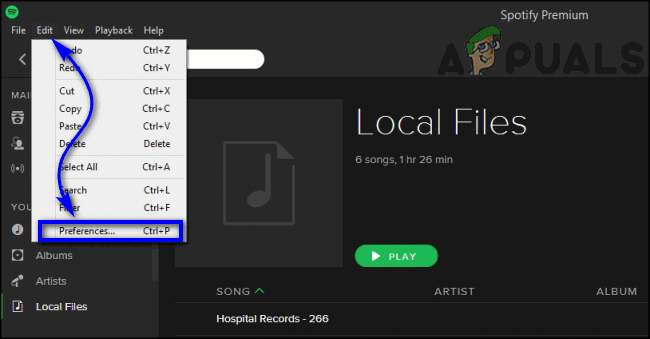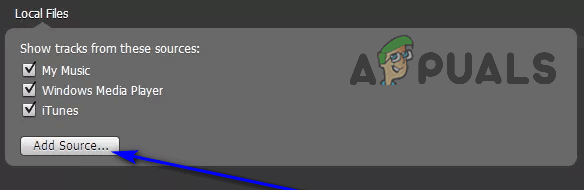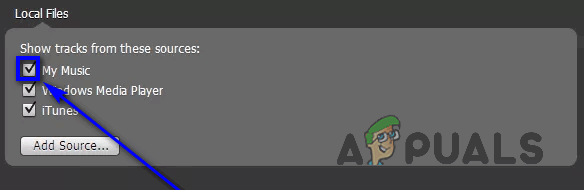Spotify adalah salah satu perkhidmatan streaming muzik terkemuka yang kini digunakan oleh peminat muzik di seluruh dunia. Pelanggan Spotify untuk komputer desktop tidak hanya dapat mengalirkan muzik yang tersedia di perkhidmatan penstriman tetapi juga menambahkan muzik apa pun yang disimpan pengguna secara tempatan di komputer mereka ke perpustakaan agar pengguna dapat mengakses dan menikmati setiap saat. Apabila anda memasang klien Spotify untuk komputer di komputer anda dan log masuk ke akaun Spotify anda, aplikasi itu secara automatik menjelajahi cakera keras komputer anda dan fail yang disimpan secara tempatan untuk muzik yang mungkin anda miliki. Sayangnya, Spotify agak kekurangan tugas ini - aplikasi, secara lalai, hanya mengimbas direktori dan folder tertentu (iaitu folder Muzik Saya pengguna, perpustakaan Muzik iTunes mereka dan perpustakaan Pemain Windows Media mereka) dan bukannya keseluruhan pengguna yang sukar memandu.

Apabila Spotify menjumpai muzik yang disimpan secara tempatan di komputer anda, lagu tersebut akan menghitung lagu yang ditemuinya dengan pelayannya sendiri untuk melihat apakah lagu tersebut juga tersedia di awan muzik Spotify. Lagu Spotify terletak sebagai fail tempatan di komputer anda diselaraskan ke akaun Spotify anda, dan kemudian anda boleh membaginya melalui rangkaian sosial dari sana. Sangat sedikit orang yang mempunyai salinan lagu yang disimpan secara tempatan di komputer mereka mempunyai setiap lagu yang tersimpan dalam satu folder, apalagi semuanya di salah satu daripada tiga direktori yang biasanya Spotify memeriksa lagu yang dimuat turun. Semasa Spotify mengimbas komputer anda untuk fail muzik, ia tidak akan mengetahui tentang lagu yang mungkin anda miliki tersebar di sekumpulan direktori yang berlainan di komputer anda atau disimpan di media storan luaran seperti cakera keras luaran atau pemacu USB. Spotify tidak akan mengetahui tentang harta karun muzik yang telah anda sembunyikan di tempat yang berbeza - kecuali anda memberitahu di mana tempat untuk dicari.
Untuk tujuan khusus ini, ada fitur yang terdapat di dalam klien Spotify yang dapat digunakan untuk mengarahkannya ke folder tertentu pada komputer Windows atau Mac yang mempunyai muzik yang tersimpan di dalamnya. Sebaik sahaja anda mengarahkan Spotify ke folder, folder akan sentiasa mengimbas fail muzik, jadi lagu baru yang anda tambahkan ke folder ini juga akan segera diselaraskan ke akaun Spotify anda. Setelah setiap direktori di komputer anda yang memiliki lagu yang tersimpan di dalamnya ditambahkan ke klien Spotify, anda akan menyelaraskan seluruh perpustakaan muzik anda dengan klien, yang kemudian dapat anda gunakan untuk mengakses dan mendengarkan lagu apa saja kapan saja.
Tangkapan
Menambah direktori keseluruhan pustaka muzik luar talian anda disimpan di komputer anda ke Spotify semuanya baik dan bagus, tetapi ada satu peringatan yang pasti anda perlu tahu - Spotify tidak menyokong semua format fail muzik. Berikut adalah format fail audio yang disokong oleh klien Spotify untuk komputer desktop:
- MP3
- MP4 (dengan syarat fail hanya berisi audio - Spotify tidak berfungsi dengan fail MP4 yang berisi video)
Spotify menggunakan format Ogg Vorbis untuk berinteraksi dengan fail audio, jadi perkhidmatan streaming juga tidak menyokong format fail M4A - format fail iTunes tanpa fail untuk fail muzik. Walau bagaimanapun, perkhidmatan penstriman mencari lagu yang dalam format fail yang tidak disokong di awan muziknya dan, jika ada, menambahkannya ke perpustakaan muzik pengguna.
Turun ke Perniagaan
Sekarang setelah kami memperoleh teori dan teori yang perlu anda ketahui, kami sebenarnya dapat meneruskan dengan menambahkan lagu dan direktori yang mengandungi lagu ke perpustakaan muzik Spotify anda. Inilah cara anda menambahkan lokasi di komputer anda yang Spotify mengimbas fail muzik secara berkala:
- Lancarkan klien desktop Spotify.
- Log masuk ke akaun Spotify anda setelah pelanggan memulakan.
- Sekiranya anda menggunakan komputer Windows, klik Edit > Keutamaan di bar menu. Sekiranya anda menggunakan peranti yang berjalan di MacOS, anda mesti mengkliknya iTunes > Keutamaan > Mahir , pilih Spotify dan mengaktifkan yang Kongsi Perpustakaan iTunes XML dengan aplikasi lain pilihan.
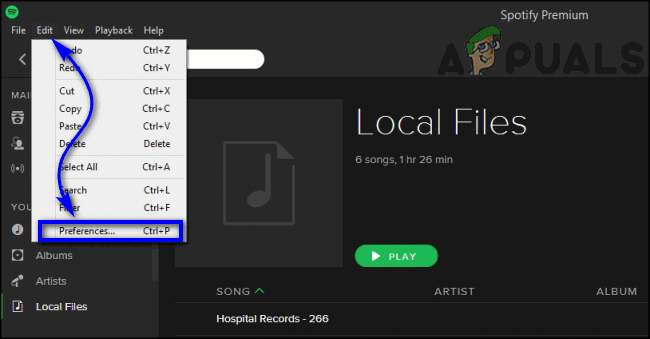
- Tatal ke bawah dan cari Fail Tempatan bahagian.
- Klik pada Tambahkan Sumber… butang.
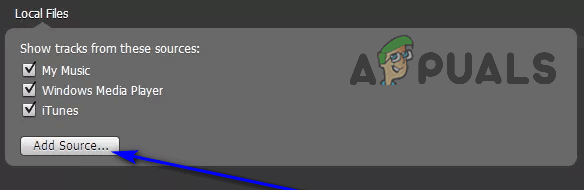
- Dalam dialog yang muncul, arahkan ke direktori di komputer anda yang menempatkan folder yang anda inginkan agar klien Spotify mula mencari fail muzik secara berkala. Sebaik sahaja anda melihat folder yang ingin anda tambahkan ke senarai folder Spotify mengimbas fail muzik, klik padanya untuk memilihnya dan klik okey .
Sebaik sahaja anda melakukannya, anda akan melihat bahawa folder yang anda pilih telah ditambahkan ke senarai folder klien Spotify - klien sekarang juga akan mengimbas folder ini ketika mencari fail muzik yang ada dan yang baru ditambahkan di komputer anda. Sekiranya anda ingin menambahkan folder lain ke senarai ini, ulangi sahaja langkah 5 dan 6 dari arahan yang disenaraikan dan dijelaskan di atas, dan terus mengulangi langkah-langkah ini sehingga anda telah menambahkan semua folder yang ingin anda tambahkan ke senarai ini.
Mengeluarkan Folder yang Tidak Lagi Anda Ingin Spotify untuk Imbas
Sekiranya ada masa ketika anda tidak lagi mahu Spotify mengimbas satu atau lebih folder dalam senarai ini untuk fail muzik di komputer anda, jangan takut - membuang folder dari senarai ini adalah perkara mudah untuk melakukan langkah-langkah berikut:
- Lancarkan klien desktop Spotify.
- Log masuk ke akaun Spotify anda setelah pelanggan memulakan.
- Sekiranya anda menggunakan komputer Windows, klik Edit > Keutamaan di bar menu. Sekiranya anda menggunakan peranti yang berjalan di MacOS, anda mesti mengkliknya iTunes > Keutamaan > Mahir , pilih Spotify dan mengaktifkan yang Kongsi Perpustakaan iTunes XML dengan aplikasi lain pilihan.
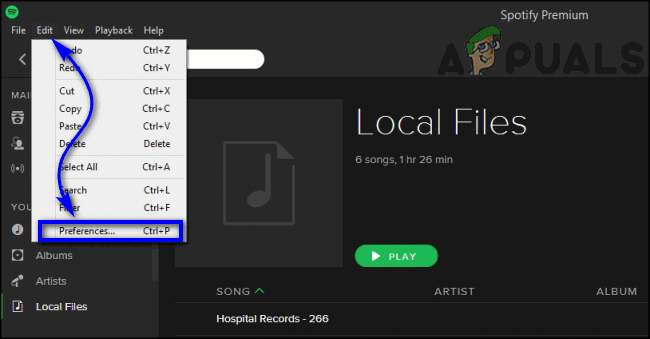
- Tatal ke bawah dan cari Fail Tempatan bahagian.
- Dalam senarai folder yang anda lihat di bawah Fail Tempatan bahagian, hapus centang kotak di sebelah mana-mana dan semua folder yang anda tidak lagi mahu program mengimbas fail muzik.
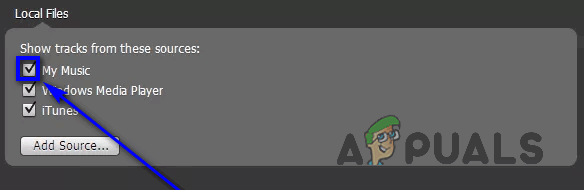
Apabila anda tidak mencentang kotak di sebelah folder yang menyinggung dalam senarai, anda akan melihat bahawa kotak tersebut hilang dari senarai.
4 minit membaca